Motion 使用手册
- 欢迎使用
- 词汇表
- 版权

在 Motion 中调整“电影效果”模式视频片段中的焦点
在 iPhone 上以“电影效果”模式录制时,“相机” App 会自动对准场景中最有可能的对焦主体。如果其他元素进入帧画面,相机可能会自动将对焦切换到该主体。例如,如果您正在对焦到的主体偏离了中心(或相机发生了平移),且另一个主体进入了视图,相机可能会自动对焦到第二个主体。
在 Motion 中启用“电影效果”调整后,您可以将焦点锁定到主体、在主体之间切换焦点或者将焦点固定在场景中距相机特定距离处的点。
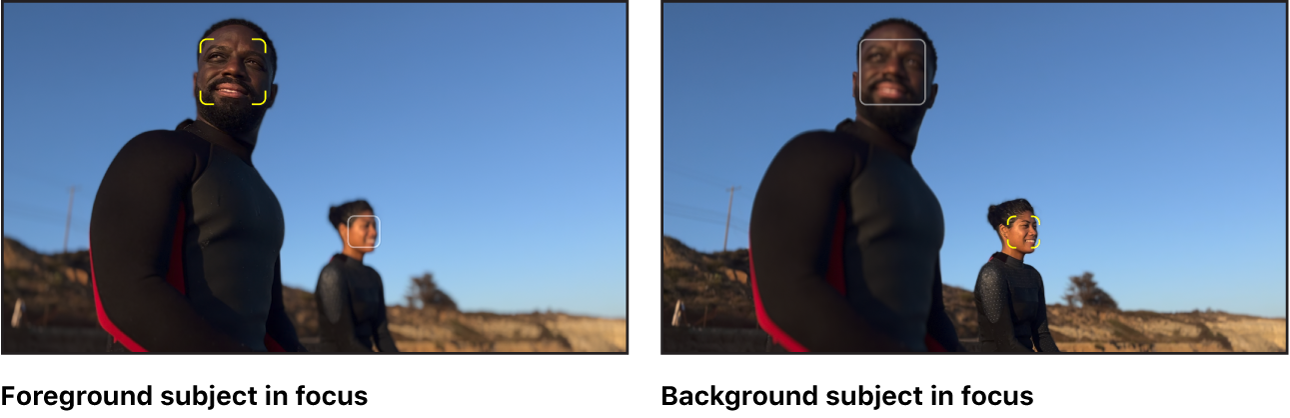
在“电影效果”模式视频片段中切换对焦
在 Motion 时间线中,前往包含想要对焦到的主体的帧(或者选择时间线中的现有焦点)。
【提示】若要移到下一个或上一个焦点,请选取“标记”>“前往”>“下一个焦点”,或者“标记”>“前往”>“上一个焦点”。
在画布中,点按建议的焦点指示器(白色框)。
当前焦点指示器(黄色括号)将切换到您点按的区域。一个手动焦点(黄色圆点)会添加到时间线中片段的时间栏。所选主体会尽可能保持被对焦状态,直到片段末尾或直到时间线中的下一个焦点。
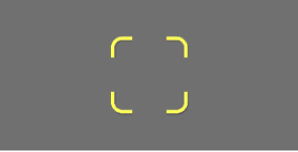
在“电影效果”模式视频片段中锁定对焦
在 Motion 时间线中,前往包含想要锁定对焦的主体的帧(或者选择时间线中的现有焦点)。
在画布中,点按当前焦点指示器(黄色括号)或者连按建议的焦点指示器(白色框)。
您点按的指示器会变成自动对焦跟踪锁定(黄色框),并且一个手动焦点(黄色圆点)会被添加到时间线中片段的时间栏。对焦会尽可能保持锁定在所选主体上,直到片段末尾或直到下一个焦点(时间线中的白色或黄色圆点)。
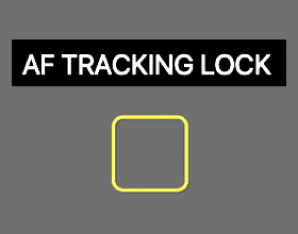
若要关闭自动对焦跟踪锁定,请点按闭合黄色框的中心。
控制会复原到当前焦点指示器(黄色括号)。
如果为“电影效果”模式视频片段重新定时,您将无法调整焦点。但您仍可以调整片段的景深。
在“电影效果”模式视频片段中将对焦固定在距相机特定距离处
您可以使用自动对焦锁定将对焦锁定在帧中距相机特定距离处的特定点。例如,当您想要将对焦保持在场景中的特定点,而无论主体如何移动时,自动对焦锁定非常有用。如果将自动对焦锁定设定在场景的中景,背景中的模糊主体可移入中景并被对焦,然后移入前景并再次变得模糊。
在 Motion 时间线中,前往要添加固定焦点的帧。
在画布中,执行以下一项操作:
在当前播放头位置和下一个手动焦点之间设定固定焦点:将指针移到画布中想要锁定焦点的区域,按住鼠标键,然后松开。
带有长刻度标记的黄色小方形会出现在画布中并标有“自动对焦锁定”,表示场景中所选点的景深。一个手动焦点(黄色圆点)会添加到时间线中片段的时间栏,后续的自动焦点(白色圆点)会被覆盖。

对焦会保持在距相机指定距离处。焦点不跟随主体,而是保持锁定在所选区域直至时间线中下一个手动焦点(黄色圆点),或直至片段结束。
在当前播放头位置和下一个手动或自动焦点之间设定固定焦点:点按画布中想要锁定对焦到的区域。
画布中显示带有短刻度标记的黄色小正方形。一个手动焦点(黄色圆点)会添加到时间线中片段的时间栏,后续的焦点(白色或黄色圆点)不会被覆盖。
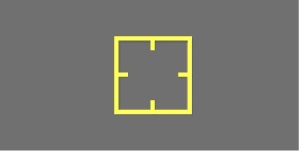
焦点不跟随主体,而是保持锁定在所选区域,直到时间线中的下一个手动焦点(黄色圆点)或自动焦点(白色圆点),或者直到片段末尾。
【注】如果固定焦点落在片段景深范围之外,自动对焦锁定不会对焦到该点。
如果为“电影效果”模式视频片段重新定时,您将无法调整焦点。但您仍可以调整景深。
在“电影效果”模式视频片段中删除焦点
点按时间线中的手动焦点(黄色圆点),然后点按“删除焦点”。
【注】选中“电影效果”片段时按下 Delete 键会删除整个片段。
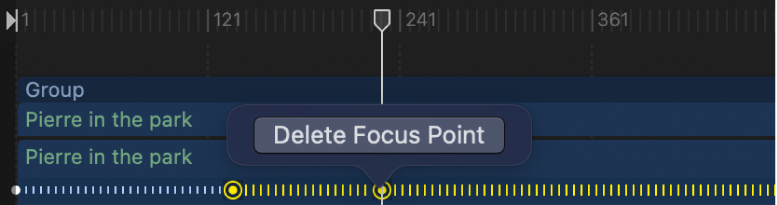
您不能删除或修改自动焦点(时间线中的白色圆点)。虽然添加手动焦点时自动焦点可能会被覆盖,但它们会在删除手动焦点时恢复。
下载此手册:Apple Books